TEKNOSID.COM – Anda yang masih belum paham bahasa Inggris, dan ingin mengganti bahasa pada komputer agar memudahkan dalam penggunaanya, Jika Anda menggunakan OS Windows 10 bisa mengganti bahasa sesuai dengan keinginan Anda.
Nah untuk melakukan hal tersebut caranya cukup mudah, pastikan Anda sudah memperbarui Windows 10 versi terbaru, jika belum, Anda bisa mencobanya dulu dengan cara bawah ini:
Langkah – langkah:
- Pada kolom pencarian yang ada di Taskbar, tulis Language settings, kemudian nantinya akan muncul pilihan menu untuk masuk ke Languge Settings (Pengaturan bahasa)
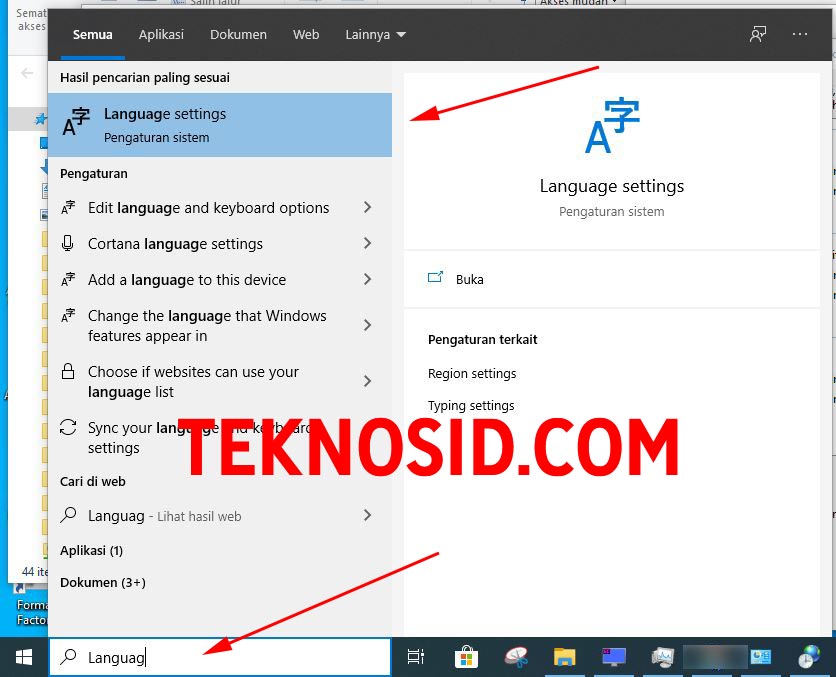
- Pada jendela Time & Language pilih Language
- Selanjutnya pada pengaturan Preferred Language, klik Add a preferred language, nantinya akan muncul pilihan bahasa yang bisa Anda pilih
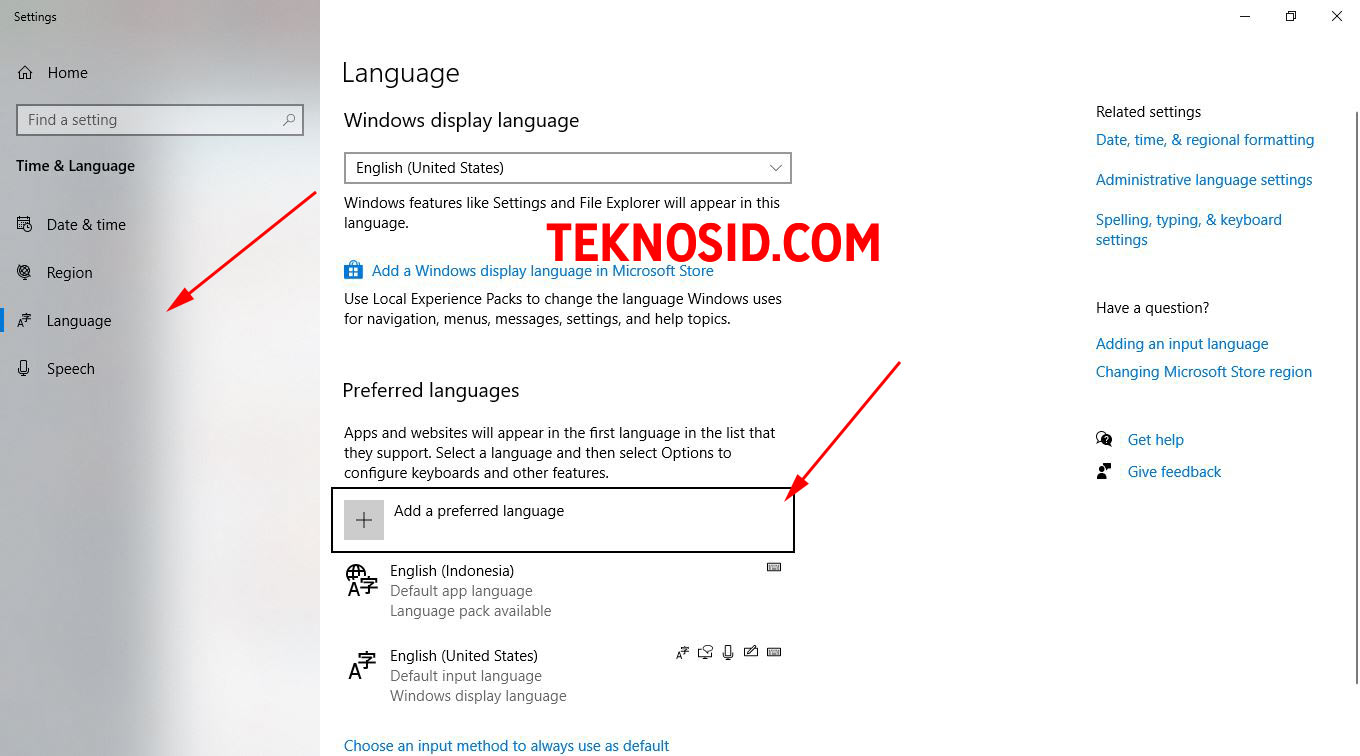
- Tulis Indonesia pada pencarian, setelah muncul klik Bahasa Indonesia, dan dilanjut klik Next
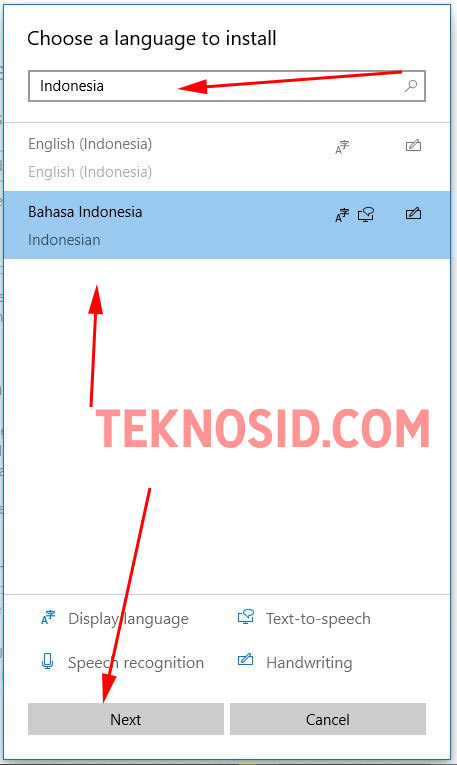
- Nanti Anda akan masuk ke jendela Install Langugae Features untuk mengunduh bahasa, kemudian ceklis semua pengaturan pada jendela tersebut, selanjutnya klik Install. Proses unduhan akan berjalan, tunggu hingga proses tersebut selesai
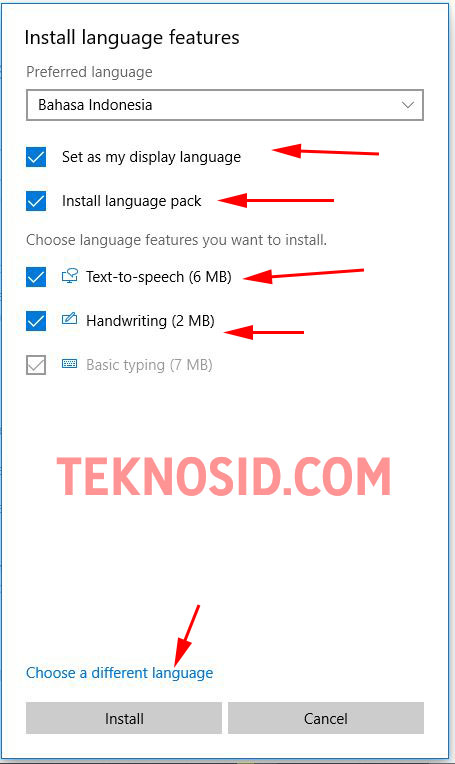 .
. - Jika sudah selesai dan berhasil unduh, terakhir Restart PC Desktop/Laptop Anda.
Setelah restart Anda bisa lihat hasilnya, jika berhasil semua kata yang ada di Windows akan berubah bahasanya menjadi Indonesia, termasuk Fitur Windows, Pengaturan File dan File Explorer.
Menu Welcome, Acoount dan Administrator Masih Berbahasa Inggris?
Hampir semua sistem sudah berubah bahasanya menjadi bahasa Indonesia, namun ada beberapa menu yang belum berubah, dan biasanya pada menu Selamat datang, Akun dan Administratif masih berbahasa Inggris, untuk mengubahnya secara kesuluruhan berikut caranya:
- Masuk ke menu Control Panel (Panel Kontrol), caranya pada menu pencarian Windows tulis Panel Kontrol
- Setelah masuk Panel Kontrol, Klik menu Jam dan Wilayah
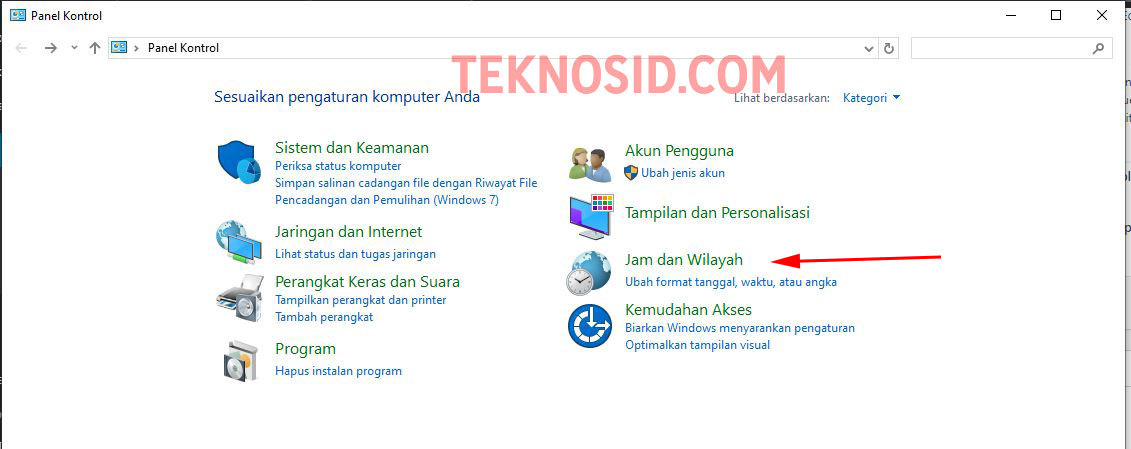
- Selanjutnya klik dan masuk ke menu Kawasan

- Setelah masuk jendela Kawasan, klik menu Adminstratif, selanjutnya klik Pengaturan Salinan
- Pada jendela Layar pembuka dan akun pengguna baru, ceklis dibagian paling bawah tepatnya pada Layar selamat datang dan akun sistem serta Akun Pengguna baru
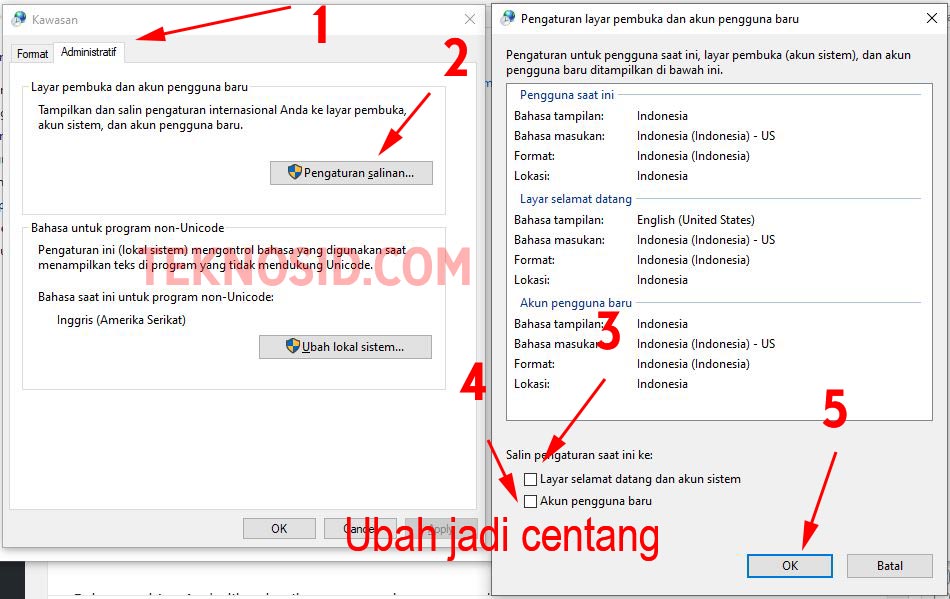
- Terakhir klik OK, nantinya akan meminta untuk Restart. Maka dari itu sebelum menekan OK, pastikan sudah menyimpan pekerjaan Anda.
Itulah cara mengganti bahasa di Windows 10 semoga membantu dan bermanfaat, jika ada pertanyaan, Anda bisa menulis komentar dibawah 🙂












![Kumpulan ROM Xiaomi Redmi 3 : Stabil China / Developer / Distributor [UPDATE]](https://www.teknosid.com/wp-content/uploads/2016/05/xiaomi-redmi-3-copy.jpg-100x70.jpg)


